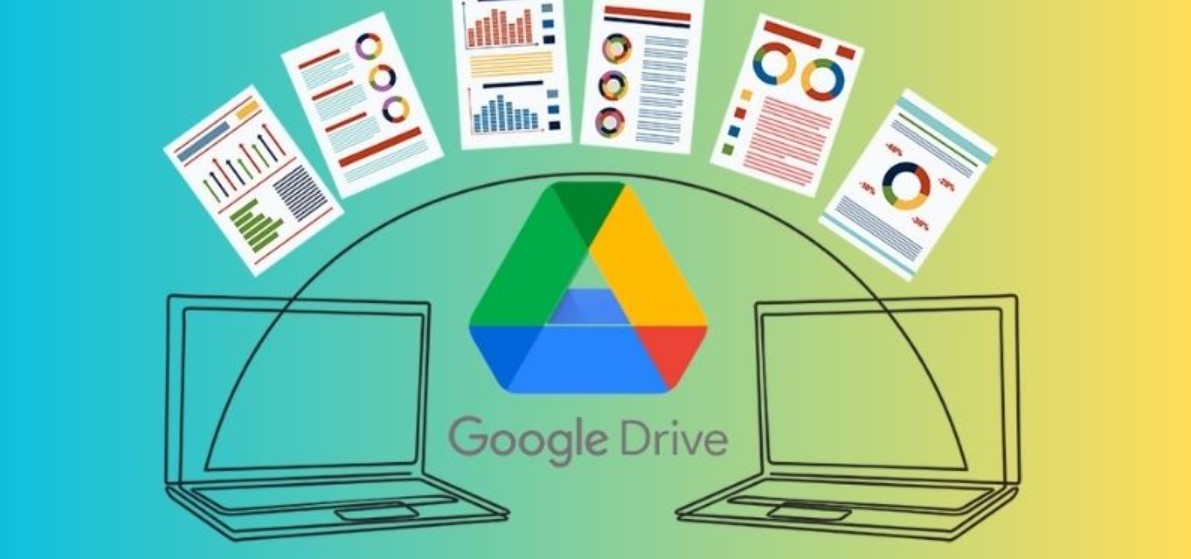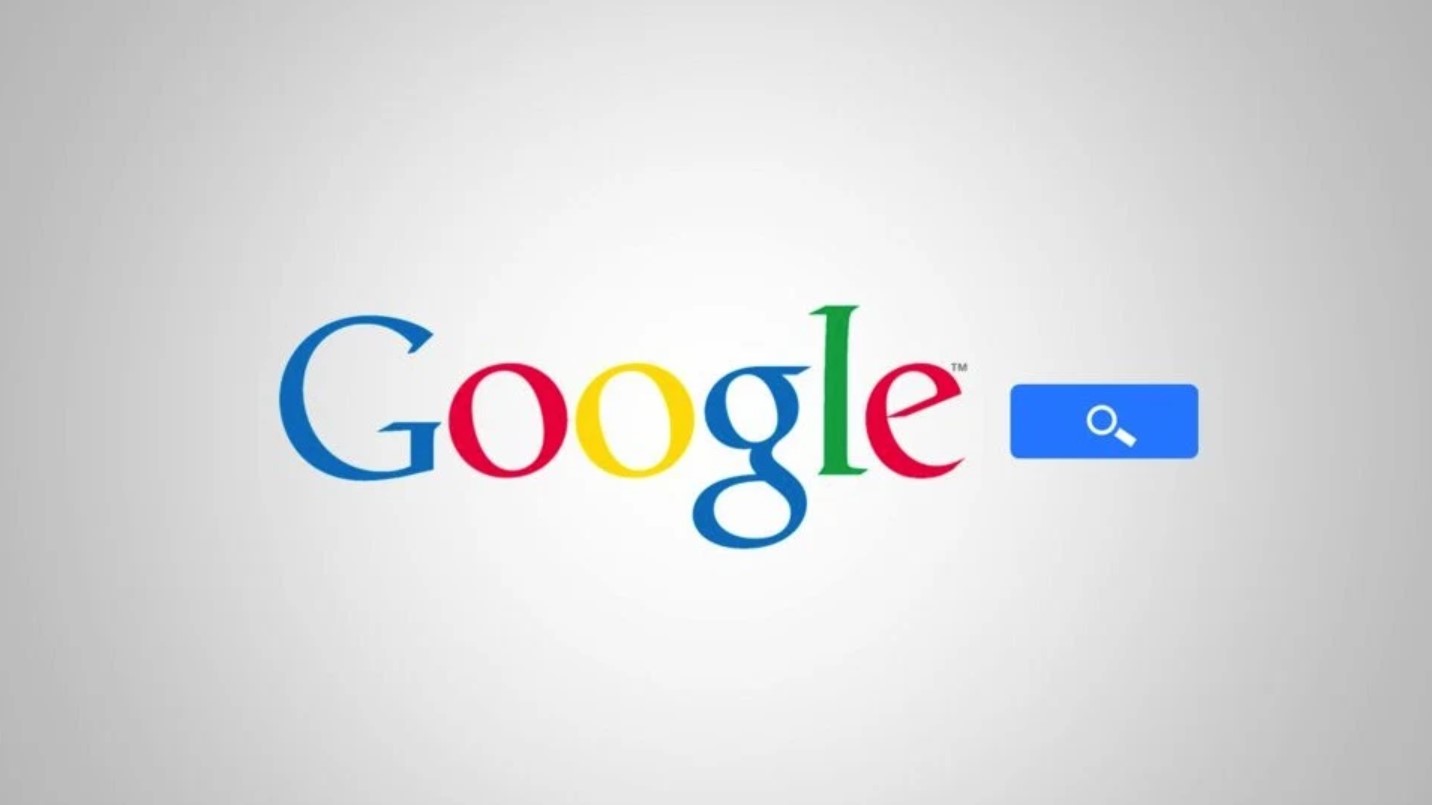Sản Phẩm Bán Chạy
Bí Kíp 5 Phút: Tách Chữ Từ Hình Ảnh Bằng Google Drive Siêu Dễ
Tách Chữ Từ Hình Ảnh Bằng Google Drive là giải pháp nhanh gọn, miễn phí và vô cùng tiện lợi. Với tính năng OCR tích hợp sẵn, Google Drive giúp bạn dễ dàng chuyển nội dung trên ảnh thành văn bản có thể chỉnh sửa được chỉ trong vài cú nhấp chuột. Không cần cài đặt thêm phần mềm phức tạp, bạn chỉ cần có một tài khoản Gmail là có thể bắt đầu ngay. Bất kể ở đâu, chỉ cần kết nối Internet, bạn đã có thể tách chữ và quản lý tài liệu hiệu quả.
Nội dung
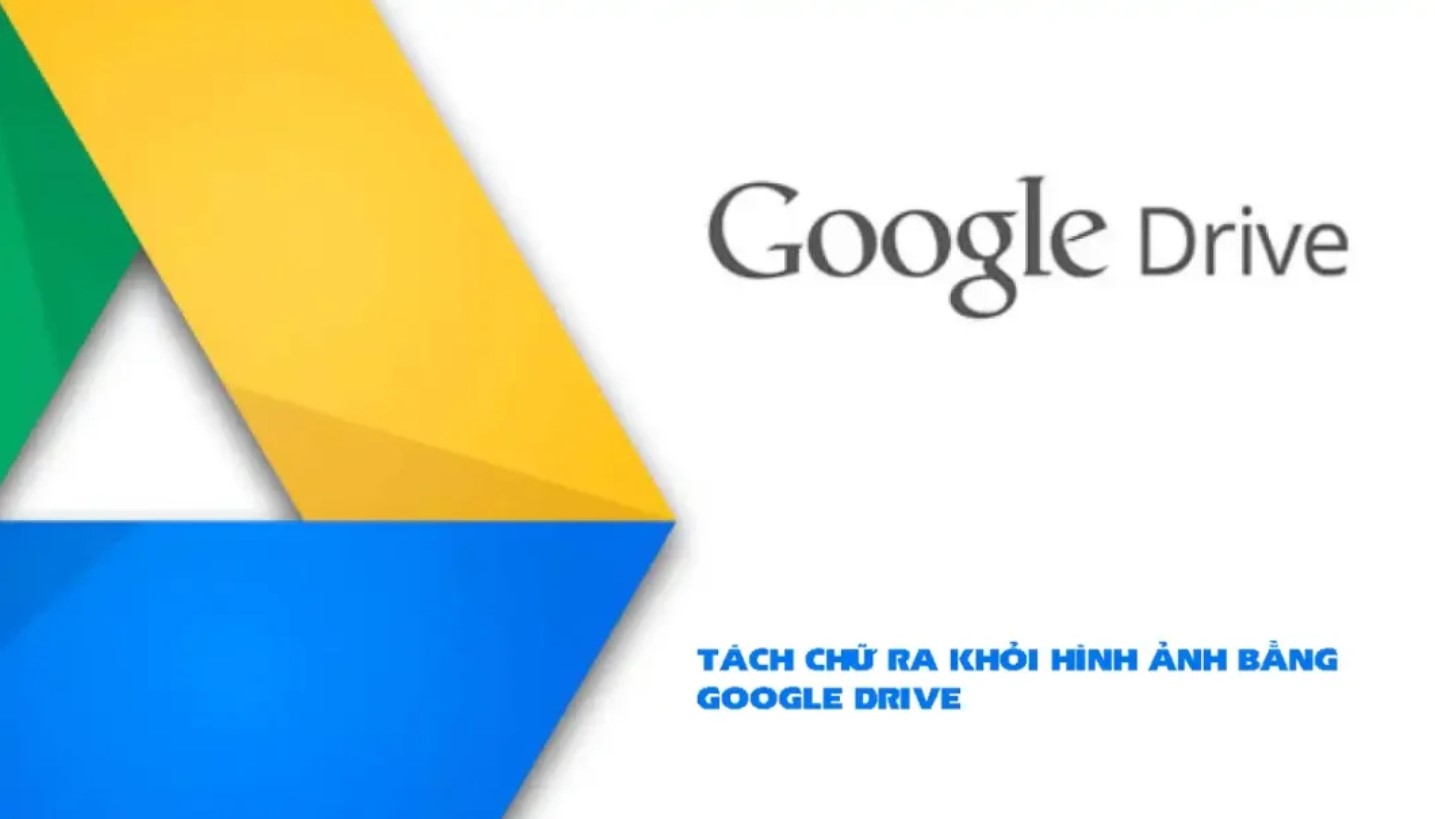
Chào bạn, hôm nay SaDesign xin chia sẻ đến bạn một “bí kíp” nhỏ nhưng cực kỳ hữu ích dành cho dân văn phòng, học sinh, sinh viên hay bất cứ ai phải xử lý nhiều tài liệu: Cách tách chữ (OCR) từ hình ảnh chỉ với Google Drive. Bạn đã bao giờ muốn lấy một đoạn văn bản dài từ hình ảnh mà không muốn gõ tay từng chữ? Đừng lo, Google Drive sẽ giúp bạn xử lý mọi thứ “ngon ơ” chỉ với vài bước đơn giản.
1. Tại sao chọn Google Drive để tách chữ?
1.1. Miễn phí & Sẵn có
Google Drive là một trong những dịch vụ trực tuyến phổ biến nhất hiện nay, và chỉ cần một tài khoản Google (tức Gmail), bạn đã có 15GB dung lượng lưu trữ miễn phí. Điều này đồng nghĩa với việc bạn không phải bỏ thêm tiền mua công cụ OCR đắt đỏ, cũng không cần cài đặt bất kỳ phần mềm phức tạp nào trên máy tính.
Với Google Drive, bạn luôn có thể nâng cấp gói lưu trữ khi cần (nếu làm việc với dữ liệu lớn), nhưng phần cơ bản hoàn toàn miễn phí đủ để phục vụ nhu cầu tách chữ khỏi hình ảnh cho đa số người dùng văn phòng, học tập hay cá nhân.
1.2. Bảo mật và đồng bộ
Google Drive lưu trữ dữ liệu của bạn trên máy chủ “đám mây” – nghĩa là mọi tệp tin được đồng bộ trực tuyến, giúp hạn chế rủi ro mất dữ liệu nếu máy tính hoặc điện thoại hư hỏng, thất lạc. Bạn chỉ cần kết nối Internet để truy cập, chỉnh sửa và chia sẻ tệp mọi lúc, mọi nơi.
Bên cạnh đó, Google Drive cũng có cơ chế mã hóa dữ liệu nhằm đảm bảo an toàn cho thông tin của người dùng. Bạn chỉ cần lưu ý bảo mật mật khẩu Gmail, kích hoạt xác minh 2 bước nếu cần, là có thể yên tâm “khoán” toàn bộ tài liệu cho Google Drive.
.png)
1.3. Công nghệ nhận diện chữ mạnh mẽ
Điểm cộng lớn nhất khi nói đến tách chữ khỏi hình ảnh bằng Google Drive chính là việc tích hợp OCR (Optical Character Recognition). Google đã và đang phát triển công nghệ này nhiều năm, với khả năng:
- Nhận diện ngôn ngữ đa dạng: Từ tiếng Anh, tiếng Việt cho đến nhiều ngôn ngữ khác trên thế giới.
- Độ chính xác ngày càng được cải thiện: Thuật toán thông minh liên tục “học” thêm từ dữ liệu thực tế, giúp nhận dạng được cả những font chữ ít phổ biến hơn.
- Nhanh chóng & dễ thao tác: Bạn chỉ cần mở hình ảnh bằng Google Docs, phần chữ sẽ tự động được hiển thị bên dưới ngay sau khi quá trình OCR hoàn tất.
Nhờ công nghệ OCR hiện đại, Google Drive có thể tách chữ trong ảnh với tỷ lệ chính xác cao, ngay cả khi có dấu câu hoặc dấu tiếng Việt. Điều này giúp người dùng tiết kiệm thời gian và công sức thay vì phải gõ lại thủ công.
2. Hướng dẫn tách chữ ra khỏi hình ảnh bằng Google Drive
Bước 1. Bạn đăng nhập Google Drive
Bước 2: Tải file hỉnh ảnh mà bạn muốn tách chữ ra khỏi hình ảnh lên Google Drive của bạn
Nháy chuột phải (hoặc nhấn vào nút MỚI) –> Tải tệp lên
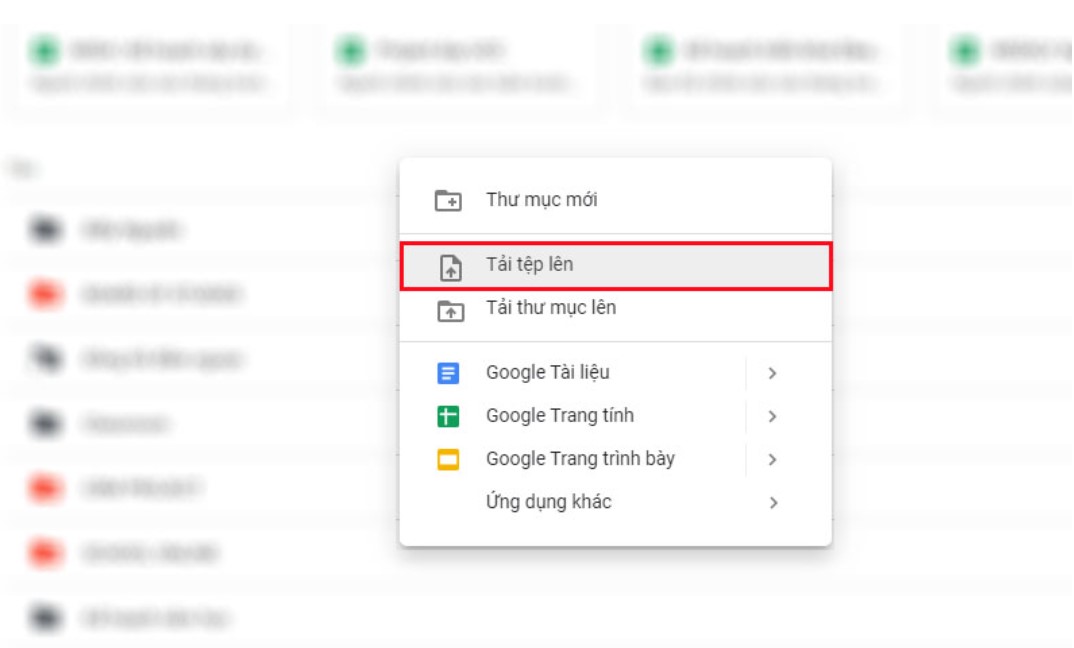
Tiếp theo, bạn chọn bức hình mà mình cần tách chữ ra khỏi hình ảnh => nhấn Open để Upload file lên tài khoản Drive (giả sử tôi up file hình ảnh dưới đây)
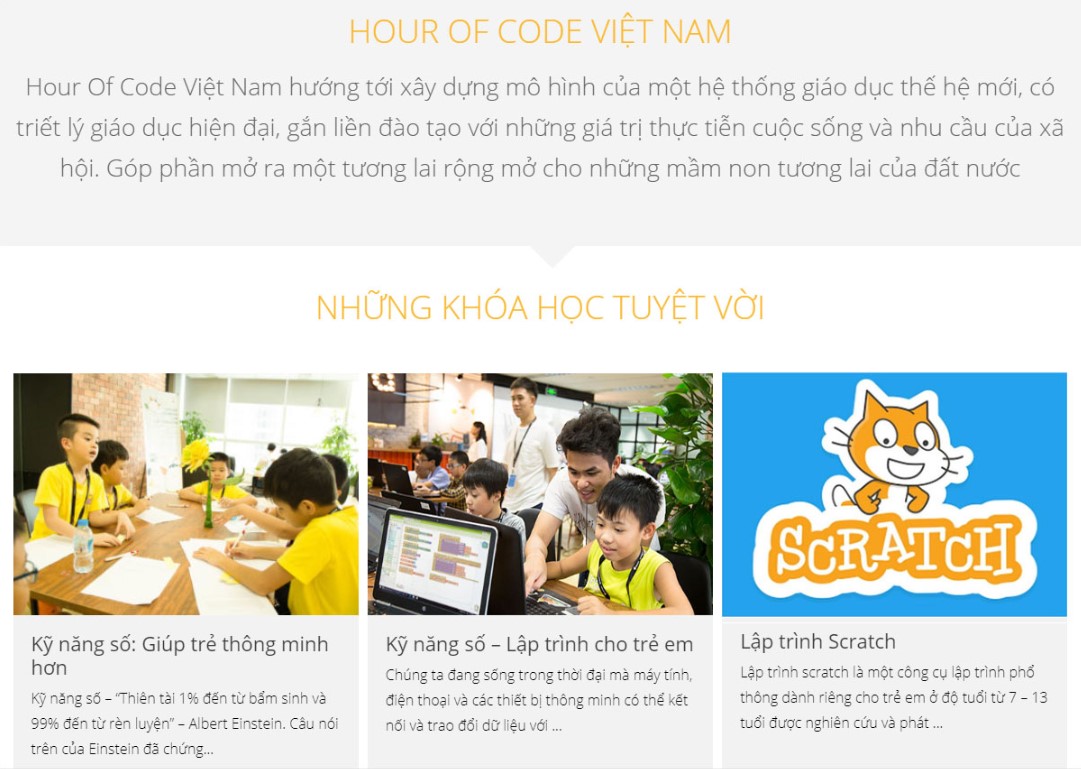
Bước 3: Mở hình ảnh vừa tải lên bằng google tài liệu
Sau khi Load file thành công bạn tìm đến vị trí file ảnh mà bạn vừa up lên => và click chuột phải vào file đó => chọn Mở bằng => rồi chọn Google Tài liệu.
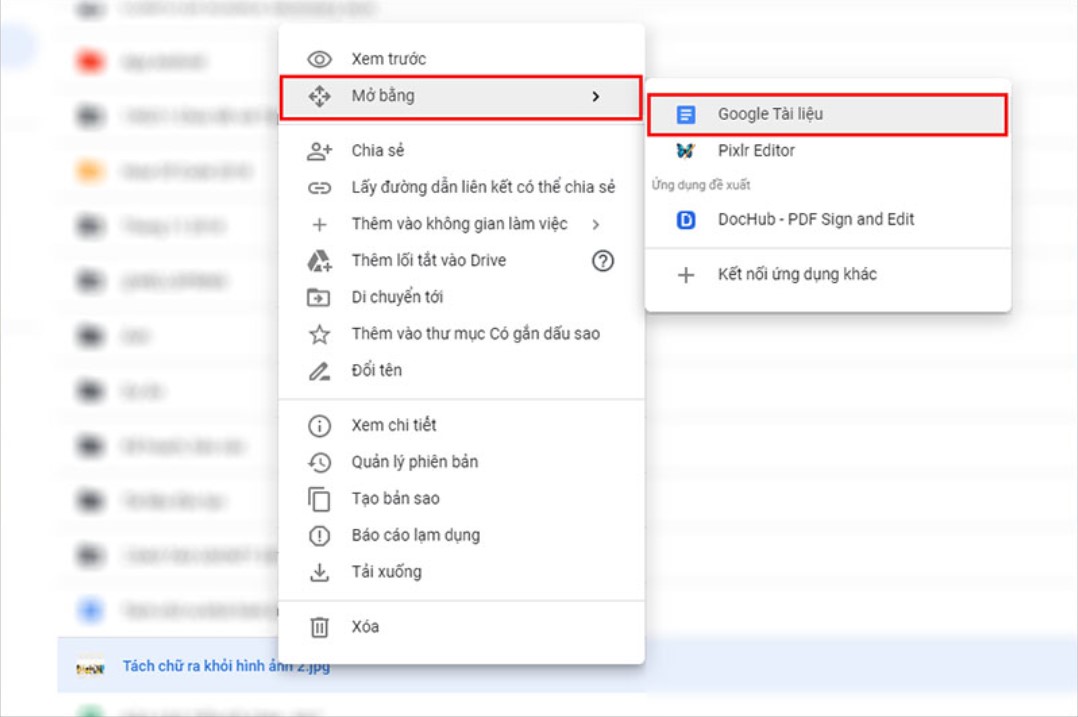
Quá trình chuyển đổi sang dạng Google Tài liệu sẽ mất vài giây, sau khi chuyển sang Goole Tài liệu bạn sẽ có một đoạn văn bản được trích xuất từ ảnh như dưới đây.
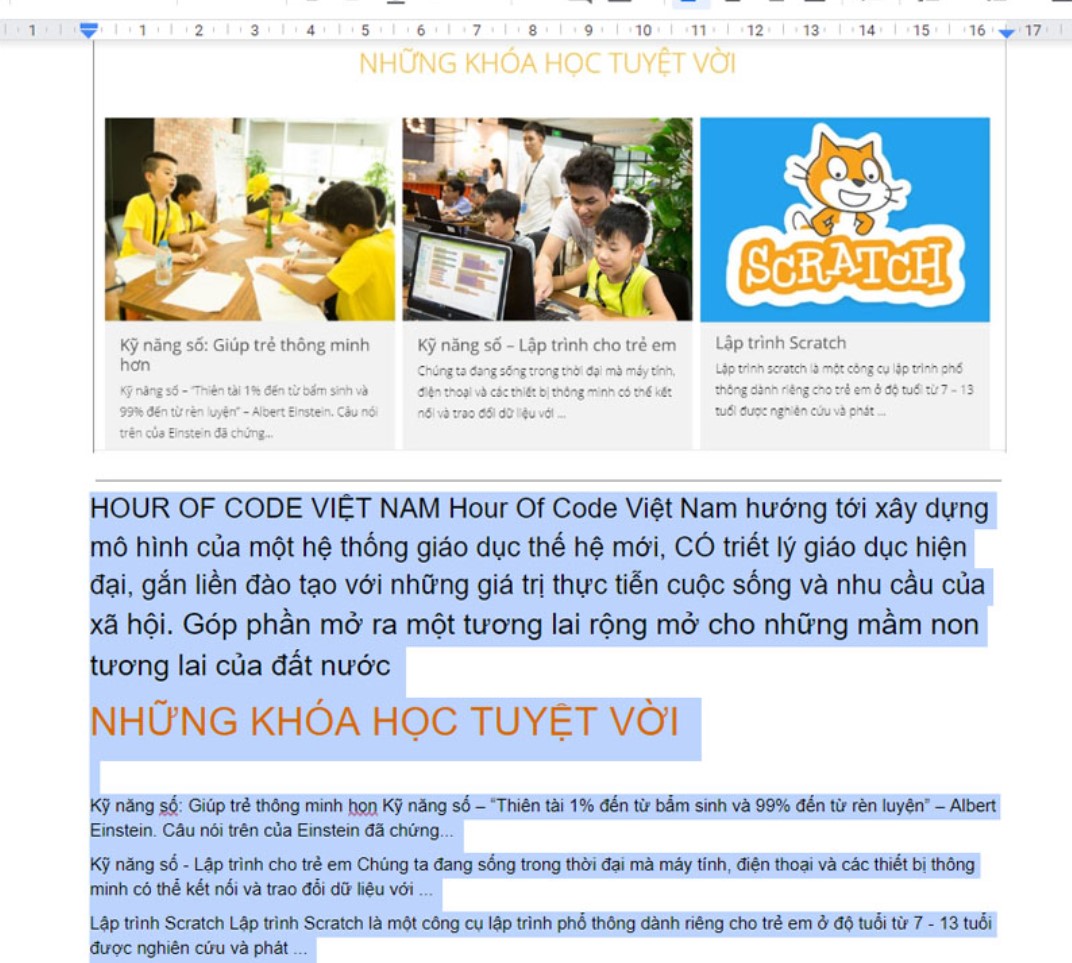
Văn bản được tách ra sẽ nằm ở bên dưới hình ảnh. Chất lượng ảnh càng tốt thì việc tách chữ ra khỏi ảnh càng chính xác.
Hãy thử ngay với một tấm ảnh có chứa văn bản mà bạn cần trích xuất. Bạn sẽ ngạc nhiên vì tốc độ lẫn độ chính xác mà Google Drive mang lại. Nếu bạn thấy hữu ích, hãy chia sẻ bài viết này cho mọi người xung quanh để họ cùng biết đến giải pháp nhanh gọn này nhé
Công Ty TNHH Phần Mềm SADESIGN
Mã số thuế: 0110083217